O Nintendo Switch é um excelente console de jogos portátil não apenas para jogadores hardcore, mas também para usuários casuais que querem se divertir. Ele também oferece um recurso para conectar o Switch a uma tela maior para usuários que podem ter problemas com um tamanho de tela menor.
A Nintendo vem com um Nintendo Switch Dock que permite conectar o Switch a uma tela maior, digamos um monitor, TV ou até mesmo um laptop. Embora a maioria dos usuários use um monitor ou uma TV com facilidade para jogar, gravar ou transmitir pode ser bastante complicado. Ao conectar o Switch a um computador, você pode até gravar ou transmitir seus jogos do Switch com facilidade.
Como os laptops não são construídos para receber sinais de HDMI, é um pouco complicado conectar dispositivos HDMI ao laptop. Requer dispositivos de captura caros, como o Elgato ou qualquer outra placa de captura, para projetar a tela na tela do laptop.
Este artigo explica tudo o que você precisa saber sobre como conectar seu Nintendo Switch a um laptop.
Como conectar o Switch ao laptop?
O Nintendo Switch vem com um Nintendo Dock. Usando o Nintendo Switch Dock, você conectará o Switch a qualquer tela. Conectar o Switch a um monitor ou TV é bastante simples, e você pode conectar os dois usando um cabo HDMI.
Se você estiver conectando o Switch a um laptop, também precisará de alguns outros componentes e um aplicativo.
Componentes e aplicativos necessários


HDMI em um dispositivo, Switch, atua como saída HDMI e o outro dispositivo, monitor ou TV, atua como entrada HDMI. No entanto, esse não é o caso quando você conecta o Switch ao laptop usando um cabo HDMI. A porta HDMI do seu computador funciona como saída HDMI, assim como a porta HDMI do Switch.
Você precisará de uma placa de captura de vídeo USB para HDMI para contornar esse problema. Depois de conectar tudo, você também precisará do OBS studio instalado em seu laptop.
Abaixo, listamos todos os aplicativos e componentes necessários para conectar o Switch a um laptop. Nintendo Switch Dock Placa de captura de vídeo USB para HDMI Cabo HDMI OBS Studio
Conectando o Switch ao laptop
Agora que você sabe o que é necessário, vamos começar conectando todos os componentes físicos.
Coloque o Nintendo Switch no Nintendo Switch Dock.
 Abra a tampa traseira do dock e conecte uma extremidade do HDMI ao Nintendo Switch.
Abra a tampa traseira do dock e conecte uma extremidade do HDMI ao Nintendo Switch.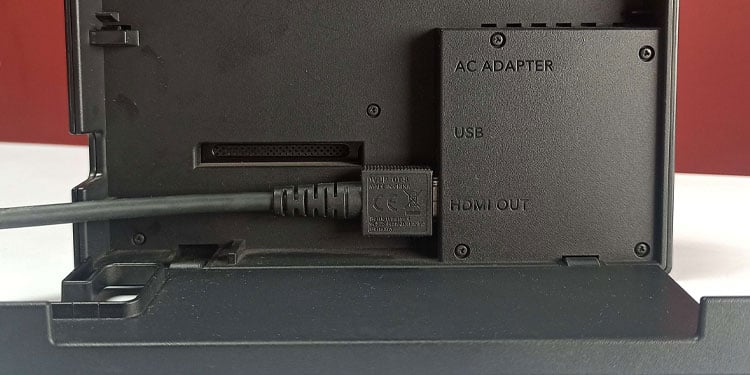
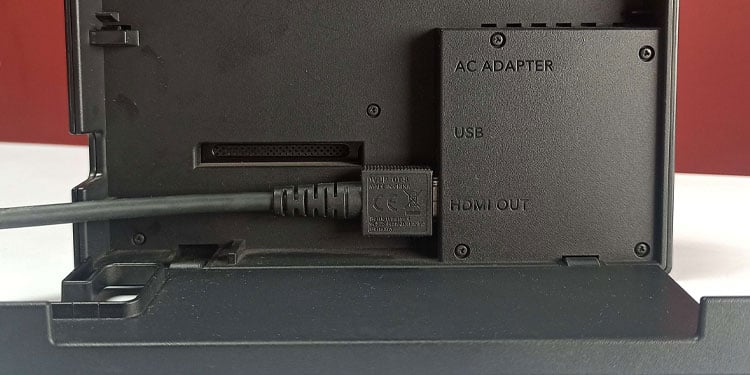 Conecte a outra extremidade do HDMI à placa de captura de vídeo e insira o lado USB da placa de captura de vídeo no laptop.
Conecte a outra extremidade do HDMI à placa de captura de vídeo e insira o lado USB da placa de captura de vídeo no laptop.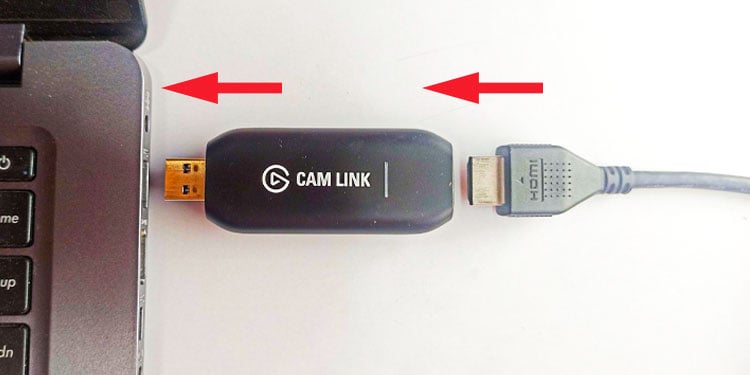
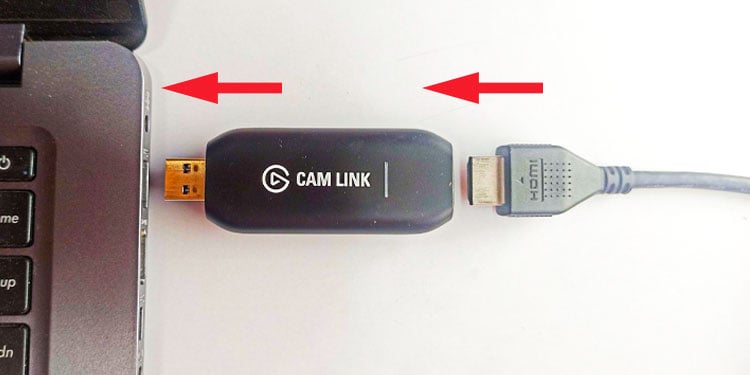
Usando OBS Studio


OBS Studio é um aplicativo que permite gravar ou transmitir do seu computador. Você pode usar o aplicativo para obter a tela do Nintendo Switch para exibir na janela do OBS Studio em seu laptop. O estúdio OBS exibirá resolução de 1080p com 60FPS.
No entanto, esse número depende inteiramente da placa de captura de vídeo e da resolução na qual você joga. Se você estiver usando uma placa de captura de vídeo com USB 3.0, ela poderá gravar vídeo com resolução de 1080P e taxa de quadros de 60FPS.
Para configurar o OBS para exibir dados da placa de captura de vídeo na tela do laptop,
Faça o download do OBS Studio da Internet.
 Instale e execute o aplicativo.Clique com o botão direito do mouse na área vazia em Fontes.
Instale e execute o aplicativo.Clique com o botão direito do mouse na área vazia em Fontes.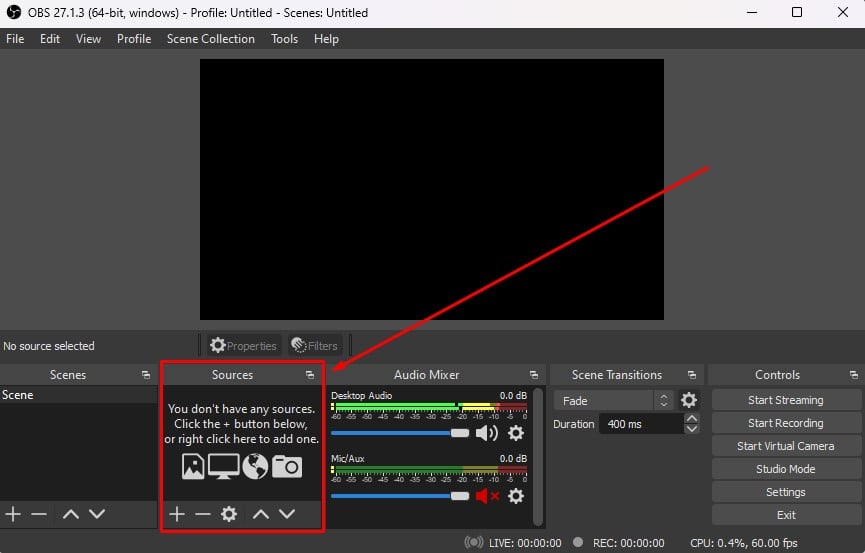
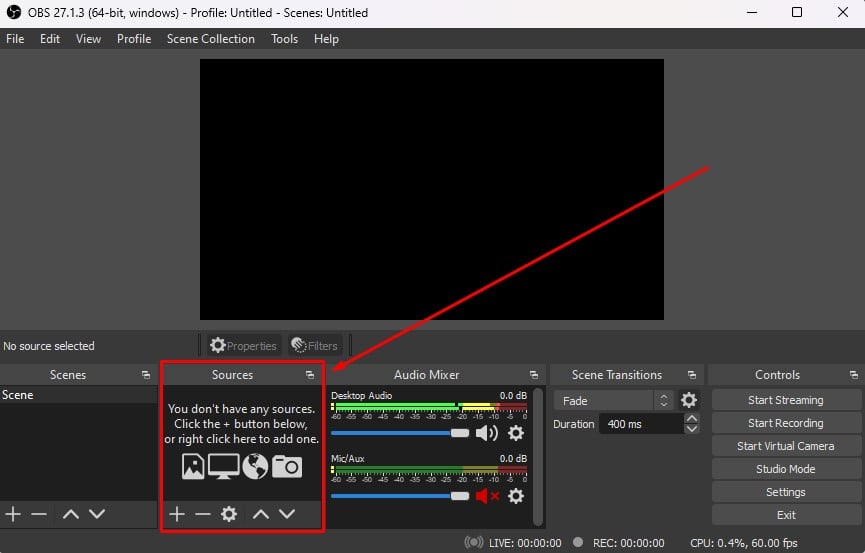 Clique em
Clique em 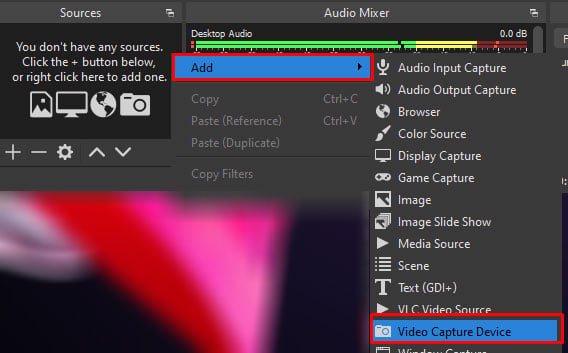
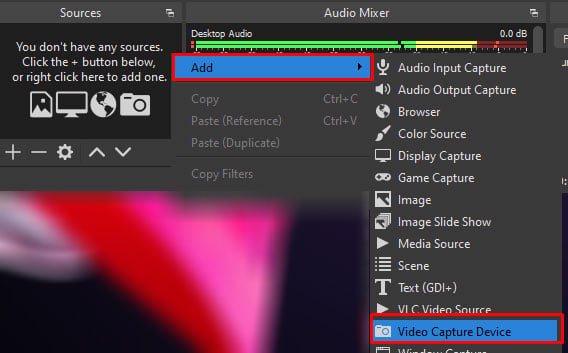 Marque Criar novo para criar uma nova fonte e dar qualquer nome a esta fonte.
Marque Criar novo para criar uma nova fonte e dar qualquer nome a esta fonte.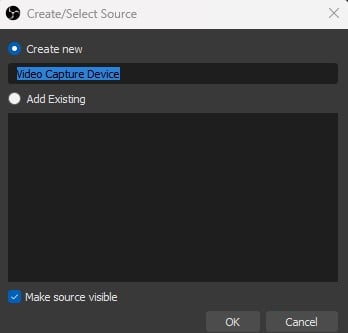
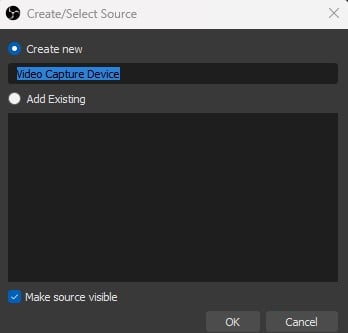 Defina o dispositivo como vídeo USB e Modo de saída de áudio como interface de áudio digital.
Defina o dispositivo como vídeo USB e Modo de saída de áudio como interface de áudio digital.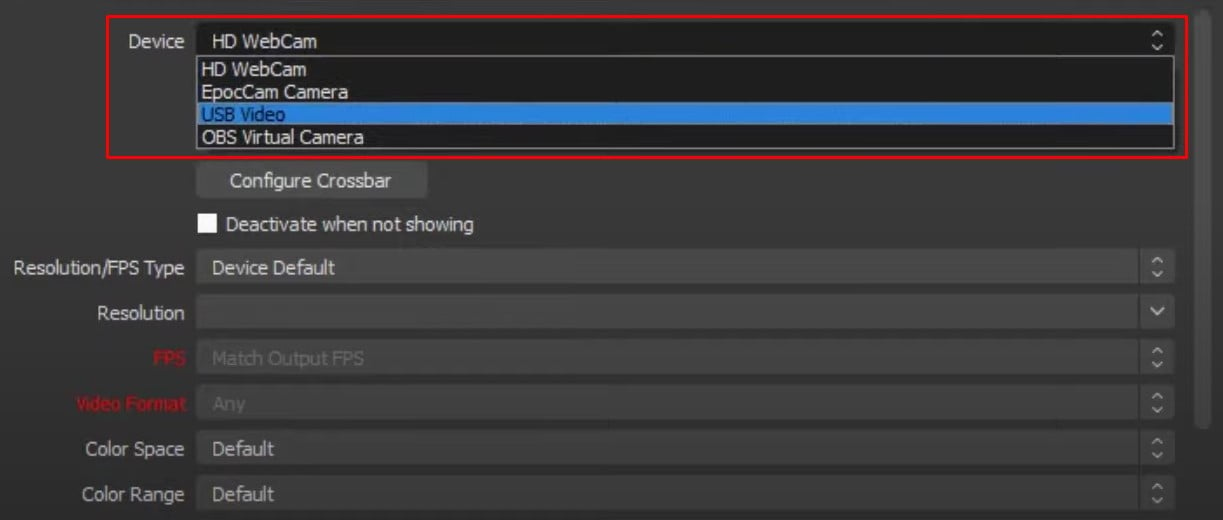
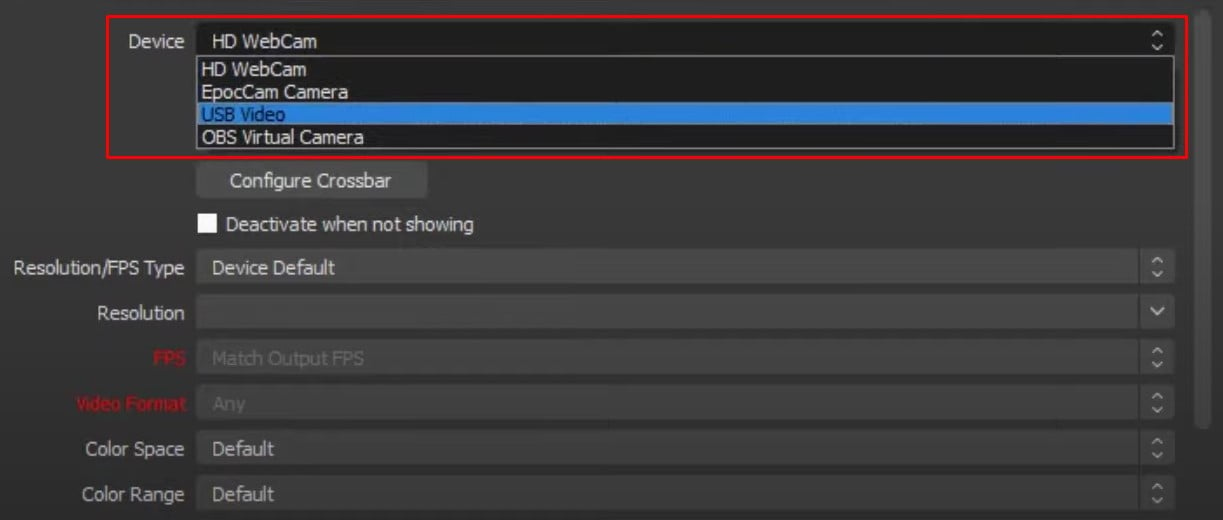
O processo de configuração do OBS está concluído. Agora, ligue o Nintendo Switch Dock. A luz verde deve acender, indicando que o Dock está conectado a uma fonte de exibição. Você deverá ver a tela do Nintendo Switch no OBS Studio.
Agora você pode usar o Switch Controller para navegar no Switch dentro do OBS studio.
O OBS Studio exibirá uma tela preta se houver alguma conexão problemas entre o laptop, captura de vídeo e Nintendo Switch.